大白菜制作启动盘会删除u盘里的数据吗?
时间:2025-08-08阅读量:作者:大白菜
当我们打算用大白菜工具来制作启动盘时,需要特别注意,制作过程会默认对U盘进行格式化操作。这意味着原本存储在U盘中的所有数据都将被清除干净。因此,在制作U盘启动盘时,务必备份重要数据,以免丢失。接下来,我们带来重装系统的详细步骤
大白菜制作启动盘会删除u盘里的数据吗?
当我们打算用大白菜工具来制作启动盘时,需要特别注意,制作过程会默认对U盘进行格式化操作。这意味着原本存储在U盘中的所有数据都将被清除干净。因此,在制作U盘启动盘时,务必备份重要数据,以免丢失。接下来,我们带来重装系统的详细步骤,包括一些注意事项。

一、工具准备
1、下载并安装大白菜最新版U盘启动盘制作工具。
2、准备容量≥8GB的空U盘。
3、从MSDN等官方渠道下载Windows 10 ISO文件。
二、注意事项
1、系统盘(C盘),例如文档、软件、桌面文件等会在安装时被清空,需提前备份至其他分区或云端。
2、制作U盘启动盘时,U盘数据将被格式化,若有重要资料需要提前备份。
3、安装过程中避免强制关机或重启,否则可能损坏系统文件导致无法启动。
三、使用U盘重装Win10
1、将准备好的U盘插入电脑的USB接口后,打开大白菜U盘启动盘制作工具。各项设置通常已保持默认状态,直接点击“一键制作”按钮即可。
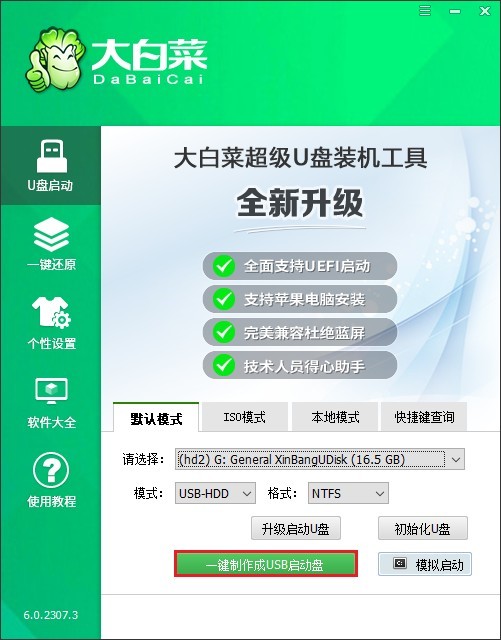
2、打开浏览器,访问MSDN官网,找到所需的Windows 10系统镜像文件并下载。
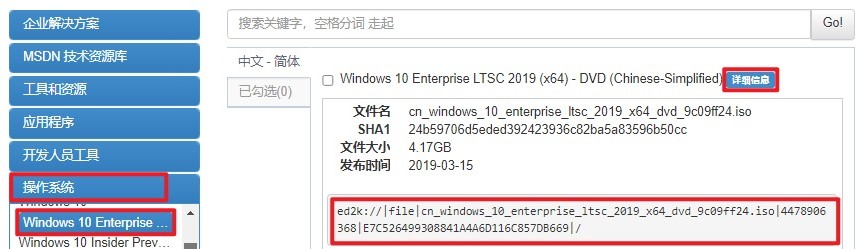
3、下载完成后,将Windows 10 ISO镜像文件复制到大白菜U盘中,以便后续安装操作时使用。
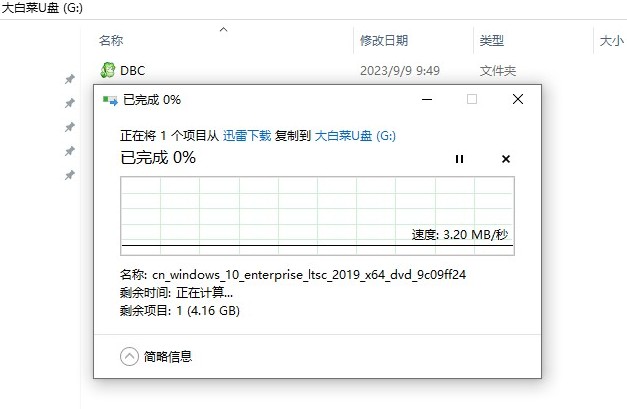
4、根据自己电脑的品牌和型号,查询U盘启动快捷键。

5、重启电脑,在开机过程中,迅速按下之前查询到的启动快捷键。电脑会进入启动菜单页面,此时屏幕上会显示电脑检测到的各类启动设备信息,需要选择“USB设备”回车。

6、进入PE系统中,双击装机工具的图标。首先点击“打开”按钮,找到U盘里的Windows 10 ISO文件,选择它;接着,选择安装位置,通常默认为系统盘C盘。确认无误,点击“执行”开始还原系统盘。
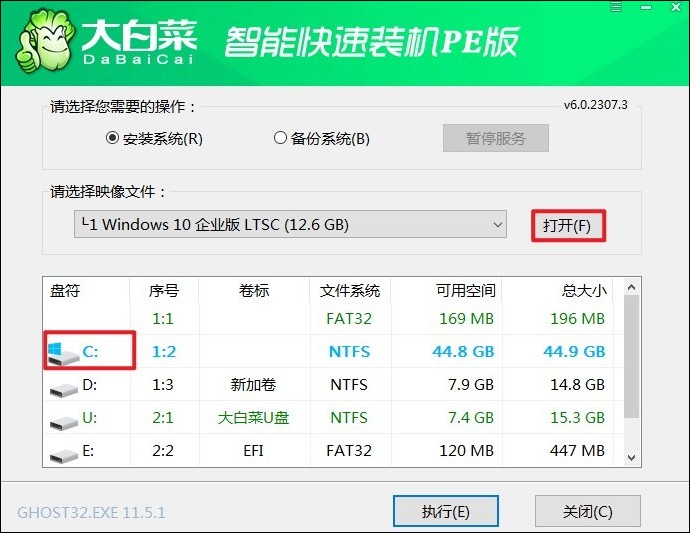
7、系统安装过程中,需要耐心等待,当系统提示安装完成后,电脑会自动重启。在重启前,务必拔掉U盘,以免电脑再次从U盘启动。
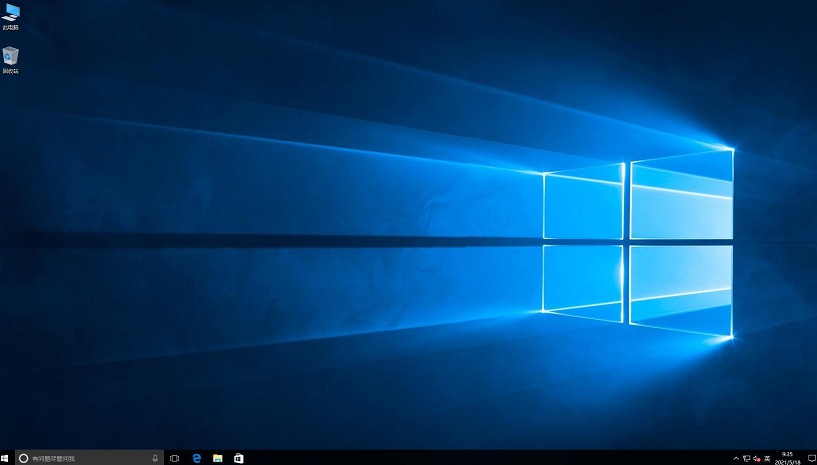
关于大白菜制作启动盘会删除u盘里的数据吗这个问题,当然是会的。在实际动手操作前,认真备份好重要数据是极为必要的举措。当我们完成了启动盘的制作后,这个U盘便拥有了新的功能,帮助电脑进行系统安装或维护等操作。